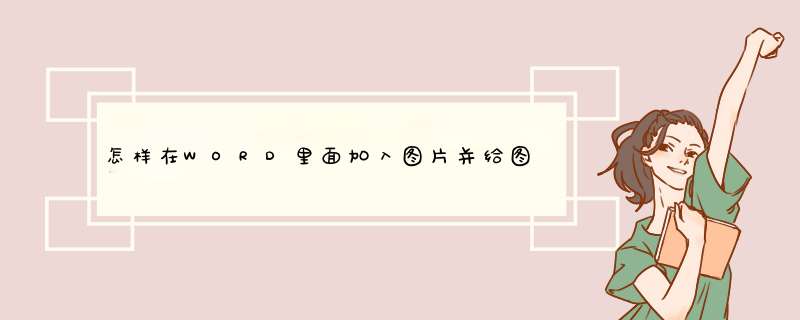
材料/工具:word2010
2、点击选中图片或表格,点击右键。
3、在右键菜单中选择“插入题注”。
4、在d开的题注选框中,软件默认的便签都是英文的,不符合中文文档习惯,所以点击新建便签。
5、输入“图”或“表”。
6、点击“确定”后,点选便签位置,如果是图题注,按习惯一般选择在图片下方,表格题注在表格上方。
7、在题注框输入图片或表格标题。
8、点击确定后就完成了图片或表格标题的设置。
在word中如何给图片加题注可以选中图片后,利用“插入”菜单下的“引用”子菜单的“题注”来做。默认题注为“图表”,你要改为其它的题注名称时可点击“新建标签(n)...”按钮,然后改为你的题注名称(如改为“图”,在图片下就会显示出“图1”字样)。
要在插入图片时自动就插入题注,可以在题注对话框中点击“自动插入题注”按钮,勾选“microsoft
word
图片”多选框,点确定后,以后插入图片就会下面自动加上题注,表格也可用此法,只要勾选“microsoft
word
表格”
欢迎分享,转载请注明来源:内存溢出

 微信扫一扫
微信扫一扫
 支付宝扫一扫
支付宝扫一扫
评论列表(0条)